Passbolt Password Manager ist ein Open-Source-Passwortmanager, der für Teams und Unternehmen entwickelt wurde. Er ermöglicht es Benutzern, Passwörter sicher zu speichern, zu teilen und zu verwalten.
Bereitstellen einer Marketplace App
Der Linode Marketplace ermöglicht Ihnen die einfache Bereitstellung von Software auf einer Recheninstanz mit dem Cloud Manager. Siehe Erste Schritte mit Marketplace Apps für vollständige Schritte.
- Melden Sie sich beim Cloud Manager an und wählen Sie den Link Marketplace Link aus dem linken Navigationsmenü. Dies zeigt die Linode Create Seite mit der Marketplace Registerkarte vorgewählt.
- Wählen Sie unter dem Abschnitt App auswählen die App aus, die Sie bereitstellen möchten.
- Füllen Sie das Formular aus, indem Sie die Schritte und Ratschläge in der Anleitung zum Erstellen einer Recheninstanz befolgen. Je nach der von Ihnen ausgewählten Marketplace-App sind möglicherweise zusätzliche Konfigurationsoptionen verfügbar. Im Abschnitt Konfigurationsoptionen unten finden Sie kompatible Distributionen, empfohlene Tarife und alle zusätzlichen Konfigurationsoptionen, die für diese Marketplace-App verfügbar sind.
- Klicken Sie auf die Schaltfläche Linode erstellen. Sobald die Recheninstanz bereitgestellt wurde und vollständig eingeschaltet ist, warten Sie auf den Abschluss der Softwareinstallation. Wenn die Instanz vor diesem Zeitpunkt ausgeschaltet oder neu gestartet wird, schlägt die Softwareinstallation wahrscheinlich fehl.
- Um zu überprüfen, ob die Anwendung vollständig installiert wurde, siehe Erste Schritte mit Marketplace Apps > Installation überprüfen. Nach der Installation befolgen Sie die Anweisungen im Abschnitt Erste Schritte nach der Bereitstellung, um auf die Anwendung zuzugreifen und sie zu nutzen.
Um zu überprüfen, ob die Anwendung vollständig installiert wurde, siehe Erste Schritte mit Marketplace Apps > Installation überprüfen. Nach der Installation befolgen Sie die Anweisungen im Abschnitt Erste Schritte nach der Bereitstellung, um auf die Anwendung zuzugreifen und sie zu nutzen.
Geschätzte Bereitstellungszeit: Passbolt sollte innerhalb von 5-10 Minuten nach Abschluss der Bereitstellung der Compute Instance vollständig installiert sein.
Konfigurationsoptionen
- Unterstützte Distributionen: Ubuntu 22.04 LTS
- Empfohlener Plan: Die besten Ergebnisse erzielen Sie mit einer 4 GB Dedicated CPU oder einer Shared Compute-Instanz für Passbolt.
Passbolt Optionen
Sie müssen die folgenden Felder ausfüllen, um automatisch einen eingeschränkten sudo-Benutzer mit einem stark generierten Passwort für Ihre neue Compute-Instanz zu erstellen. Dieses Konto wird der sudo Gruppe, die erweiterte Berechtigungen für die Ausführung von Befehlen mit der sudo Vorwahl.
- Eingeschränkter sudo-Benutzer: Geben Sie Ihren bevorzugten Benutzernamen für den eingeschränkten Benutzer ein. Keine Großbuchstaben, Leerzeichen oder Sonderzeichen
Das generierte Sudo-Passwort ausfindig machen
Für den eingeschränkten Benutzer wird ein Passwort generiert und in einer.credentialsin ihrem Home-Verzeichnis, zusammen mit anwendungsspezifischen Passwörtern. Sie können diese Datei anzeigen, indem Sie ausführen:cat /home/$USERNAME/.credentials
Die besten Ergebnisse erzielen Sie, wenn Sie einen SSH-Schlüssel für den Cloud Manager-Benutzer hinzufügen, der die Instanz bereitstellt, und diesen Benutzer alsauthorized_userin der API oder durch Auswahl dieser Option im Cloud Manager. Ihr SSH-Pubkey wird sowohl root als auch dem eingeschränkten Benutzer zugewiesen. - Deaktivieren Sie den Root-Zugriff über SSH: Um den Root-Benutzer daran zu hindern, sich über SSH anzumelden, wählen Sie Ja. Sie können immer noch zum Root-Benutzer wechseln, wenn Sie angemeldet sind, und Sie können sich auch als Root anmelden über Lish.
Zugriff auf die Instanz ohne SSH
Wenn Sie den Root-Zugriff für Ihren Einsatz deaktivieren und keinen gültigen Konto-SSH-Schlüssel bereitstellen, der demauthorized_usermüssen Sie sich als Root-Benutzer über die Datei Lish-Konsole und laufencat /home/$USERNAME/.credentialsum das generierte Passwort für den eingeschränkten Benutzer anzuzeigen.
Erste Schritte nach der Bereitstellung
Um mit der Registrierung zu beginnen, folgen Sie dem Link, der in /etc/motd um den DNS zu besuchen, den Sie während der Bereitstellung ausgewählt haben.
cat /etc/motd
*********************************************************
Akamai Connected Cloud passbolt Marketplace App
Registering admin user: https://$DNS_NAME/setup/start/$UUID
App URL: https://$DNS_NAME
Credentials File: /home/$SUDO_USER/.credentials
Documentation: https://www.linode.com/marketplace/apps/linode/passbolt/
*********************************************************
To delete this message of the day: rm /etc/motdLaden Sie unbedingt die passbolt-recovery-kit.txt Datei und bewahren Sie sie an einem sicheren Ort auf. Dieser PGP Private Key Block (und die hier festgelegte Passphrase) wird benötigt, wenn Sie jemals ein Konto wiederherstellen müssen.
Für den Zugriff auf Passbolt müssen Sie eine Passphrase erstellen.
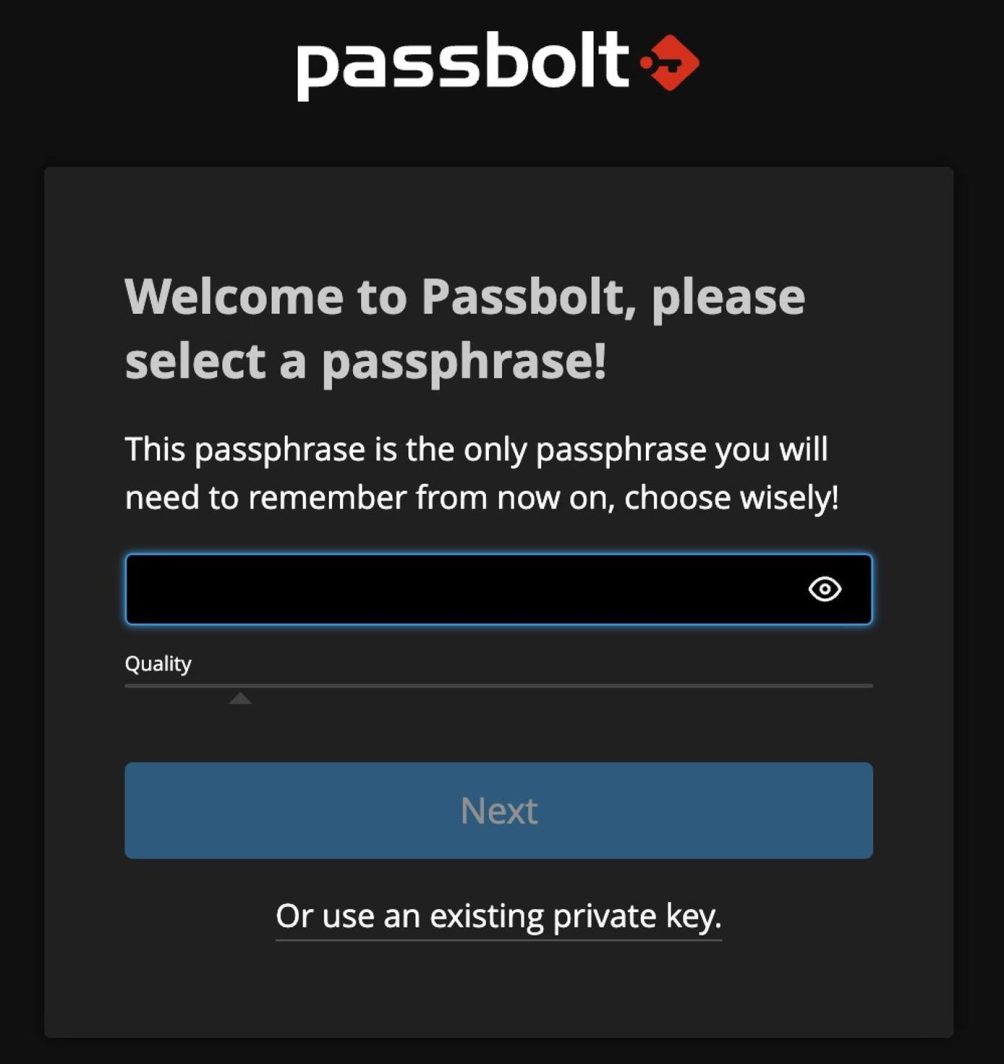
Sobald die Passphrase eingestellt ist, können Sie den Passbolt-Hauptbildschirm aufrufen.
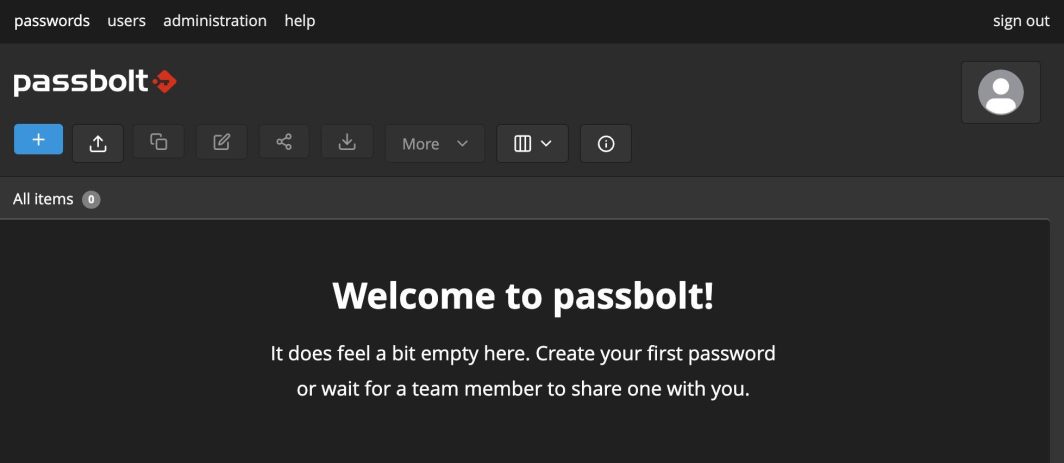
Weitere Informationen finden Sie in der Passbolt-Installationsdokumentation, in der die Konfiguration von Passbolt genau beschrieben wird.
E-Mail-Konfiguration
Postfix is installed as part of the Marketplace App, allowing you to send a test email. Unless you’ve manually configured your own SMTP provider, to send a test email through the SMTP screen (https://<example.com>/app/administration/smtp-settings), use the following (replace example.com mit Ihrem FQDN):
- E-Mail-Anbieter: Andere
- Authentifizierungsmethode: Keine
- SMTP-Host: localhost
- TLS verwenden? Nein
- Anschluss: 25
- SMTP-Client leer lassen
- Name des Absenders: root
- Sender email: root@<example.com>
Hinweis: Um Passbolt optimal nutzen zu können, benötigen Sie eine funktionierende E-Mail-Einrichtung für E-Mail-Benachrichtigungen (z. B. Kontoregistrierung, Passwortwiederherstellung und andere wichtige Benachrichtigungen). Weitere Informationen zur Einrichtung finden Sie auf der Seite " Configure Email Providers " auf der Passbolt-Website.
Unabhängig davon, wie Sie Ihren Mailserver konfigurieren, empfehlen wir Ihnen, die besten Praktiken zu befolgen, um die Zustellbarkeit von E-Mails zu gewährleisten. Weitere Informationen finden Sie in der Anleitung zum Betrieb eines Mailservers.
E-Mail-Konfiguration
Sollten Sie Ihr Konto jemals wiederherstellen müssen, werden Sie nach dem PGP-Schlüsselblock gefragt, den Sie nach der ersten Eingabe Ihrer Passphrase heruntergeladen haben.
Die Passbolt Marketplace App wurde für Linode von NATS entwickelt. Für Unterstützung bei der Bereitstellung der App wenden Sie sich bitte an den Linode Support. Für Support bezüglich des Tools oder der Software selbst, verwende die Informationen in der Seitenleiste.
